
提到图表,我相信很多人,会用它进行数据可视化呈现。比如表现趋势关系、占比关系…

但其实,你知道吗?在我们进行 PPT 排版的时候,图表,也是最强辅助。 比如像我之前做过的这个页面,有读者问我,是怎么画出来的?
很简单,利用图表一键生成的。 因此,这篇文章,就跟各位聊一下图表,在排版中的使用场景。
不正经的用法01使用折线图表做曲线
在PPT的形状中,虽然也有曲线样式,但使用起来,却有难度,而如果用折线图,则会简单太多。 啥意思呢?举个例子,比如像前两天,我做的一页 PPT :
为了把这3个阶段的发展趋势,表现清楚,我用曲线,画了好多次都不满意。
咋办呢?基于内容的关系,插入折线图表,填上对应的数据,就能变成这样:

最后,把折线图,勾选变成平滑曲线,一键完成:
同样的,再比如说像这样的模型图,利用折线图表,只需要输入五个数据即可完成:
一起来试一试,插入图表,根据变化趋势,输入数据: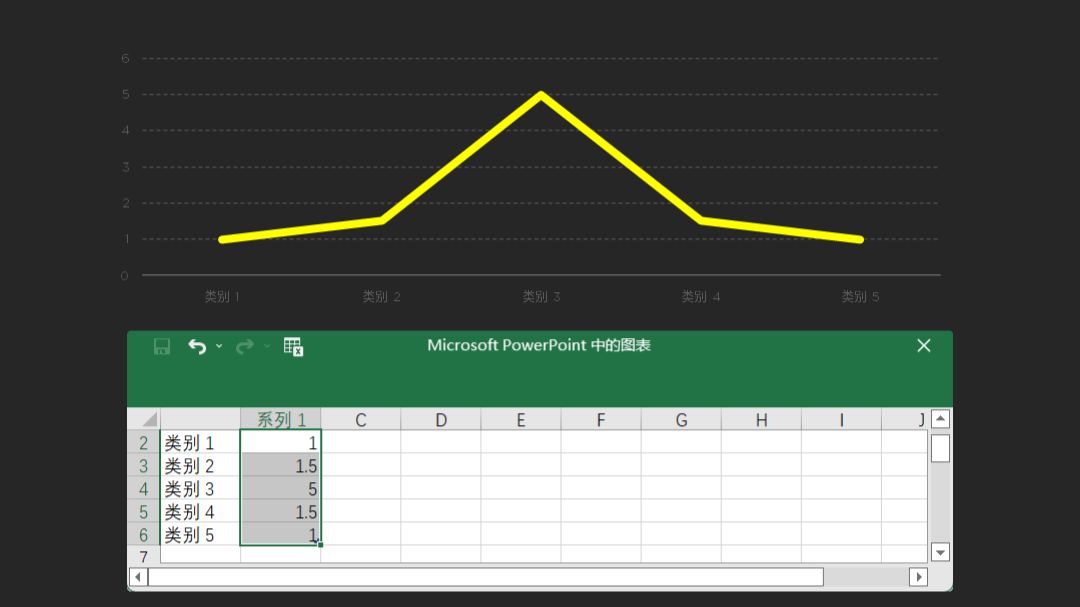
修改变为平滑曲线,大功告成:
再比如像旁友圈中某一期模仿训练,页面是这样的:
我们使用折线图表时,只需要在一系列的数据中,保留两个高点数据即可。 利用这个思路,像这样的曲线图表,你知道该怎么做了吗?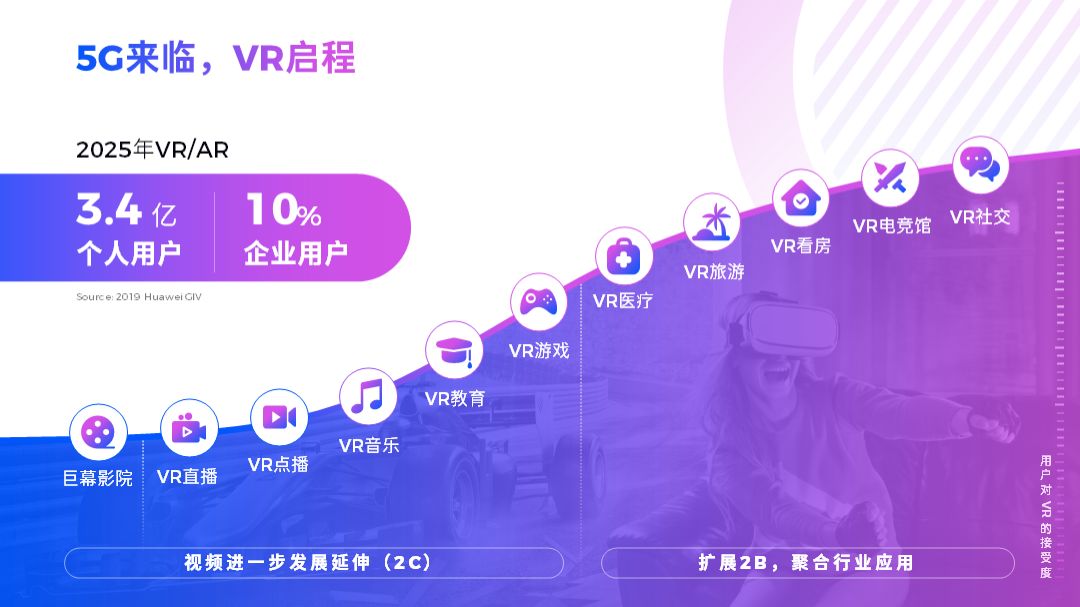
另外,把这个思路切换成面积图表,一样很好用:
比如像这个页面:
到这里,你知道该如何完成,底部的变化趋势图形吗?
不正经的用法02使用环形图表做环绕式排版
先来说一下开头提到的这个案例:

完成这个页面太简单了,我们只需要插入环形图:
然后,先设置内圈的数据,因为分为3大模块,前两个模块又分为3点,第三个模块,分为4点:
因此,我们只需要先找到他们的公约数,也就是12,在数据表格中,分别填入6个4和4个3即可: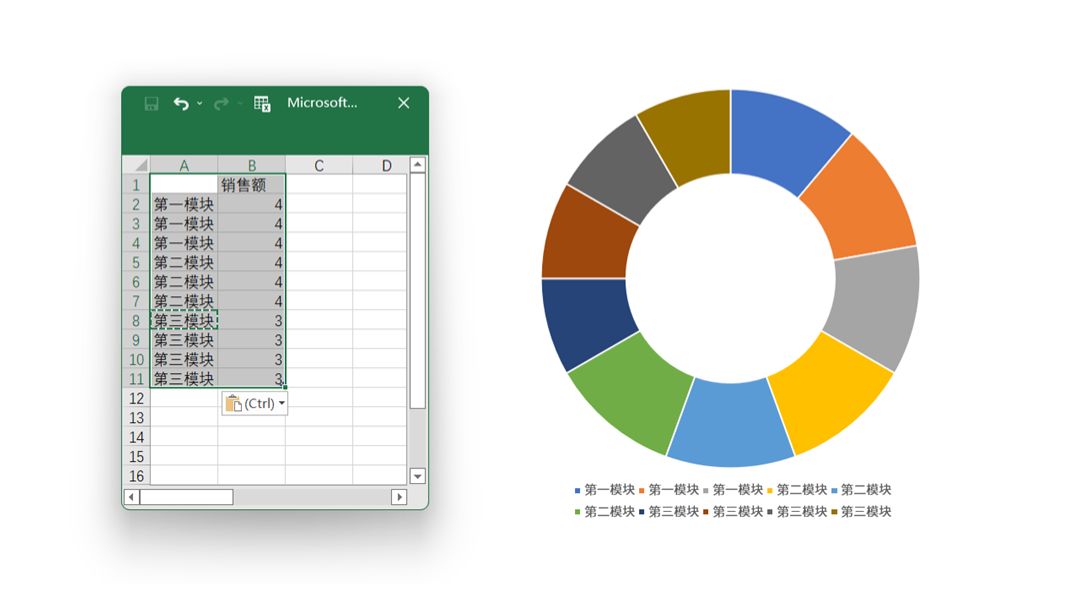
到这里,内圈是不是已经完成了? 外圈的话呢,我们设置成相同的数据即可:
够简单吗? 当然,利用这个思路,当我在做多文段排版时,也可以这样。 比如像这个页面,是不是插入了5个,各系列数据相同的环形图呢?
当然,延伸一下,当我们对每个系列的图表,做渐变填充,是不是也可以表现出循环关系呢?
不正经的用法03使用树状图表做卡片排版
在工作汇报中,当你想要呈现出各部门,应承担的KPI数据量时,可以采用树状图表:

这是它本来的用法。 不过,当进行排版时,如果页面上包含多点信息,且字数有多有少,我们也可以借用树状图呈现。 咋做呢?比如像这个页面:
我们就可以插入树状图,只保留分支一的部分: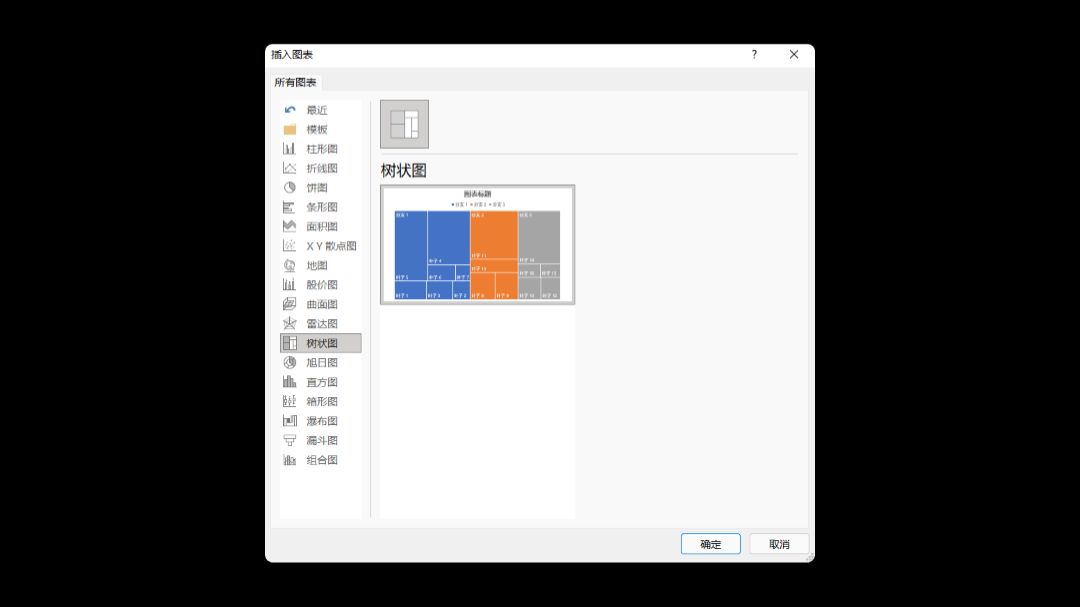
然后,根据内容的多少,来设置各个板块的尺寸。比如在这里,有2大4中1小,所以,我们就可以把数据设置成这样:
接下来,点击开始,粘贴,找到选择性粘贴,勾选SVG,让其变成形状:
接下来等比缩小,让间距变得更大一些:
这样一来,我们的卡片布局排版,是不是就完成了呢?
同理,当你下次再看到像苹果发布会这种卡片布局,有思路了吗?

以上呢,就是 PPT 数据图表的一些不正经用法,希望对各位有所启发。







